- иФраме не ради у Цхроме-у? Најлакше решење било би испробати потпуно другачији прегледач.
- Али ако желите да решите проблем са иФраме-ом Цхроме који не ради, пажљивије погледајте своја проширења.
- Када Цхроме прегледач блокира иФрамес, проблем може доћи и од неочекиване стране, попут антивируса.
- Ако и даље видите грешку ова датотека се може прегледати само у иФраме-у, уверите се да је опција укључена. Ево како да омогућите иФраме у Цхроме-у.

- Једноставна миграција: користите Опера асистента за пренос података који излазе, као што су обележивачи, лозинке итд.
- Оптимизирајте употребу ресурса: ваша РАМ меморија се користи ефикасније него у другим прегледачима
- Побољшана приватност: интегрисан бесплатан и неограничен ВПН
- Без огласа: уграђени програм за блокирање огласа убрзава учитавање страница и штити од претраживања података
- Погодно за игре: Опера ГКС је први и најбољи прегледач за игре
- Преузмите Опера
Велики број корисника пријавио је да је наишао на проблеме приликом покушаја употребе иФрамес-а у свом ХТМЛ документу. У поруци се наводи да се ова датотека може прегледати само у иФраме-у.
Поред тога, добар број различитих прегледача показао је порука о грешци говорећи Прегледник не подржава иФрамес.
Чини се да се проблем појављује приликом покушаја додавања иФраме-а на ССЛ-шифрованој веб локацији (ХТТПС: //).
Проблем је углавном повезан са Гоогле Цхроме-ом, али може утицати и на кориснике Мозилле.
Безбедносне карактеристике ових претраживачи су постављени да блокирају све нешифрован садржај за шифроване веб локације.
Дакле, у овом чланку ћемо вам тачно показати како да омогућите иФраме у Цхроме-у. Поред тога, истражићемо неке од најбоље доказаних метода за решавање овог проблема и сличних проблема, као што су:
- иФрамес блокира Цхроме прегледач - Гоогле Цхроме већину времена блокира иФрамес. Ако је и то ваш проблем, онемогућите, а затим омогућите иФрамес из Интернет опција.
- иФраме не ради у Цхроме-у - Вероватно је да сте упознати са овом грешком. Обавезно се решите одмах заустављањем антивирусне услуге или коришћењем сасвим другог прегледача.
- Омогућите иФраме у Цхроме-у - Цхроме насумично одбија иФраме, па га обавезно омогућите. У том погледу преузмите програмске додатке како је горе описано.
Шта урадити ако Цхроме прегледач блокира иФрамес?
1. Покушајте са другим прегледачем

Ако имате проблема са иФрамес-ом, можда би прелазак на други прегледач могао да реши проблем.
Опера прегледач нуди велику сигурност, али је мање наметљив од својих колега и има шири опсег компатибилности. Због тога лако подржава иФрамес.
Поред тога, софтвер има заштиту од праћења и уграђену ВПН, тако да можете бити сигурни да су ваше активности прегледања потпуно приватне.
Најбоље од свега је што је прегледач изграђен на Цхромиум машини и подржава све функције које Хром има, зато га обавезно испробајте.

Опера
Ако ваш тренутни прегледач не подржава иФрамес, Опера ће вас можда изненадити. Покушати!
2. Онемогућите / омогућите иФрамес из Интернет опција
- Кликните на Поље за претрагу Цортана -> укуцати Интернет опције -> изаберите прву опцију.
- Изаберите Картица Безбедност.
- Изабери између Интернет, локални интранет, поуздане локације, или Ограничене локације икликни на Прилагођени ниво дугме.
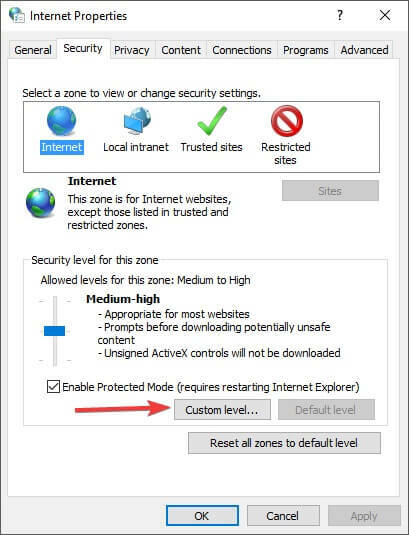
- Померите се доле до Покретање програма и датотека у ИФРАМЕ-у опција.
- Сада одаберите Онемогући ако желите да га потпуно уклоните или Промпт да изаберете за сваку веб локацију коју посетите.
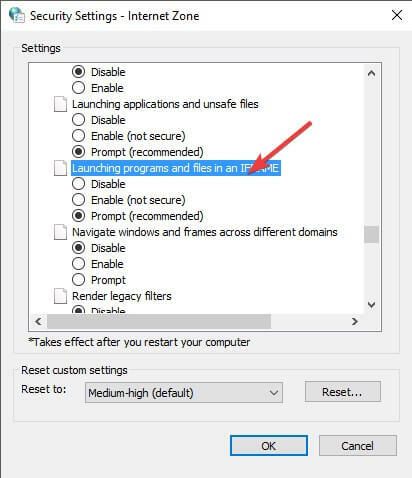
- Понављање кораци 4 и 5 ове методе за сваку од жељених зона безбедности.
- Кликните У реду да се пријави и изађе из Интернет опције мени.
- Проверите да ли је овај метод решио ваш проблем.
3. Зауставите антивирусну услугу
- Ови кораци ће се разликовати у зависности од антивирусног софтвера који користите. (за овај примјер користимо БитДефендер).
- Отворити БитДефендер.
- Изаберите Картица за заштиту.

- Изаберите Подешавања под Одељак о антивирусима и пребаците плаво дугме да бисте деактивирали заштиту.
- Проверите да ли се проблем и даље јавља.
4. Онемогућите све додатке у прегледачу
- У Цхроме-у, изаберите три тачке у горњем десном углу екрана -> Још алата -> Проширења.
- Унутар Проширења прозора, деактивирајте све додатке.
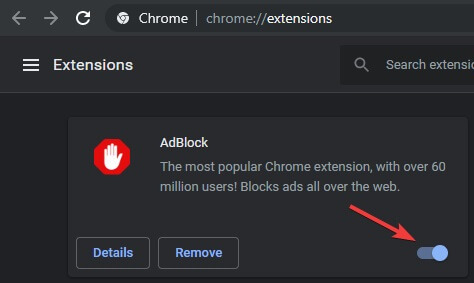
- Покушајте да видите да ли је овај метод решио ваш проблем.
5. Преузмите додатке да бисте дозволили иФрамес
- Отвори Гоогле Цхроме.
- Посетите ово Адреса Цхроме продавнице.
- Кликните на Дугме Додај у Цхроме.
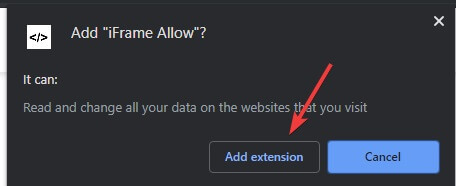
- Изаберите Додај додатак.
- Поново покренути Гоогле Цхроме и проверите да ли је проблем решен.
- Отвори Мозилла Фирефок.
- Преузмите додатак из Фирефок продавнице.
- Изаберите Додај у Фирефок.
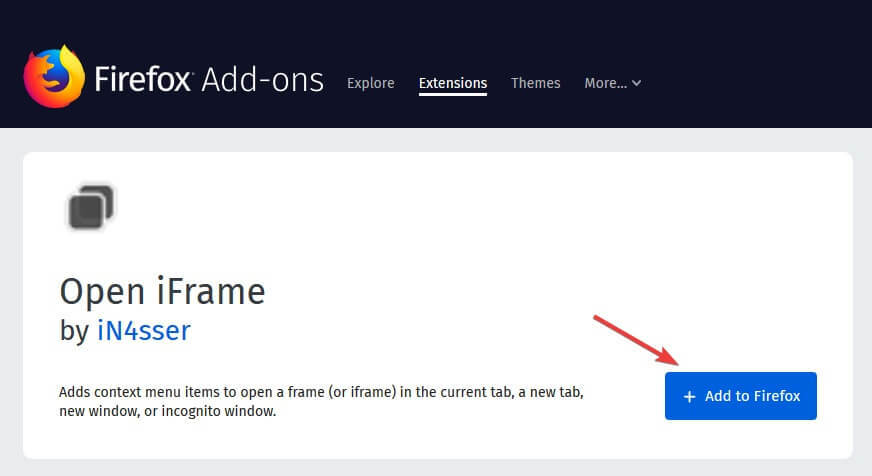
- Изаберите Додајте из искачућег прозора.
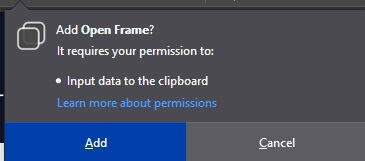
- Поново покренути Фирефок и проверите да ли су проблеми решени.
У овом чланку смо истражили неке од најбоље доказаних метода за решавање проблема узрокованих прегледником који вам не дозвољава употребу / приказивање иФрамес-а.
Обавезно пажљиво следите ове кораке да бисте решили проблем иФраме-а који не ради у Цхроме-у.
Слободно поделите своје искуство са нама користећи одељак за коментаре у наставку.
 Још увек имате проблема?Поправите их помоћу овог алата:
Још увек имате проблема?Поправите их помоћу овог алата:
- Преузмите овај алат за поправак рачунара оцењено одличним на ТрустПилот.цом (преузимање почиње на овој страници).
- Кликните Покрените скенирање да бисте пронашли проблеме са Виндовсом који би могли да узрокују проблеме са рачунаром.
- Кликните Поправи све да реши проблеме са патентираним технологијама (Ексклузивни попуст за наше читаоце).
Ресторо је преузео 0 читаоци овог месеца.


